- Forfatter Jason Gerald [email protected].
- Public 2023-12-16 11:30.
- Sist endret 2025-01-23 12:42.
Denne wikiHow lærer deg hvordan du finner en venns plassering ved hjelp av "Live Location" -funksjonen i Facebook Messenger.
Steg
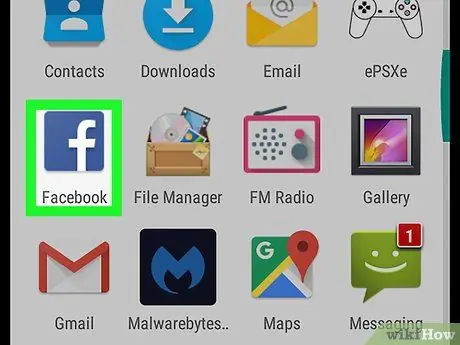
Trinn 1. Åpne Facebook Messenger
Denne appen er markert med et blått talebobleikon med et hvitt lyn inni. Du finner dette ikonet på startskjermen eller siden/app -skuffen.
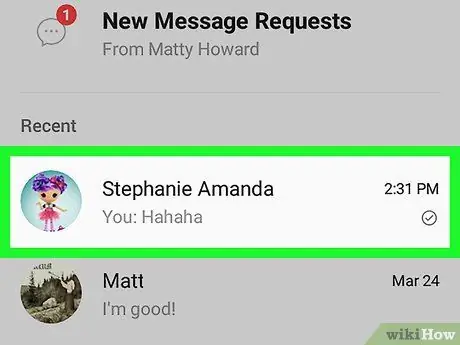
Trinn 2. Velg vennen du vil søke etter
Samtalen med den aktuelle vennen vil bli vist.
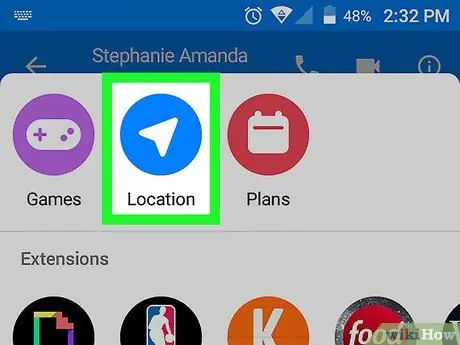
Trinn 3. Aktiver “Live Location” -funksjonen
For å følge denne metoden må du og den aktuelle vennen dele posisjonen din med hverandre. Følg denne fremgangsmåten for å dele posisjonen din:
- Trykk på det blå pilspissikonet. Hvis du ikke ser det, trykker du på trepunktsikonet i firkanten som vises i nedre høyre hjørne av skjermen, og klikker deretter på " plassering ”.
- Trykk på send -knappen (blå og hvit pil) ved siden av "Gjeldende posisjon" -alternativet. Din nåværende posisjon vil bli vist i chatvinduet.
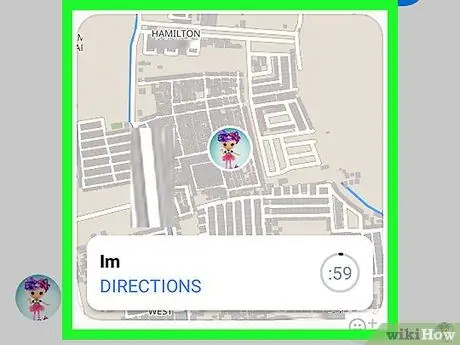
Trinn 4. Trykk på kartet din venn sendte deg
Når vennen din deler posisjonen sin, vises kartet i chatvinduet. Trykk på kartet for å se plasseringen markert med en rød pin.
- Du kan også se din egen posisjon på en venns kart markert med en blå sirkel.
- For å åpne en venns plassering i Google Maps-appen, trykk på det høyre pekende ikonet under kartet, velg " Kart, og velg " Bestandig " Nå kan du se et mer detaljert kart, samt veibeskrivelse til vennen din.






